ข้อเสนอชื่อโดเมนฟรี 1 ปีบนบริการ WordPress GO

สวัสดี! ในคู่มือนี้ การติดตั้ง pfSense, การตั้งค่า pfSense และ ไฟร์วอลล์ pfSense เราจะหารือในหัวข้อโดยละเอียด pfSense ซึ่งเป็นทางเลือกสำหรับหลายองค์กรและผู้ใช้แต่ละรายในแง่ของความปลอดภัยของเครือข่าย โดดเด่นด้วยโค้ดโอเพ่นซอร์สที่ฟรี มีไฟร์วอลล์ที่ทรงพลัง ตัวเลือกการกำหนดค่าที่ยืดหยุ่น ความสามารถในการปรับขนาดสูง และอื่นๆ อีกมากมาย ในบทความนี้ คุณจะสามารถทำตามขั้นตอนการกำหนดค่าที่ถูกต้องโดยการเรียนรู้ประเด็นสำคัญ เช่น pfSense คืออะไร ติดตั้งอย่างไร และมีตัวเลือกอื่นใดบ้าง
pfSense คืออะไร?
pfSense เป็นระบบปฏิบัติการ FreeBSD ไฟร์วอลล์ pfSense และโซลูชันเราเตอร์ สามารถทำงานบนฮาร์ดแวร์ที่ทันสมัยที่สุดได้ อุปกรณ์เสมือน นอกจากนี้ยังสามารถใช้เป็น ติดตั้งและจัดการได้ง่ายมากและอินเทอร์เฟซได้รับการออกแบบให้ใช้งานง่าย โดดเด่นด้วยการนำเสนอแนวทางที่ยืดหยุ่นในด้านความปลอดภัยและการจัดการเครือข่าย
การเตรียมการติดตั้ง pfSense
การติดตั้ง pfSense ก่อนดำเนินการตามขั้นตอนต่างๆ สิ่งสำคัญอย่างยิ่งคือต้องเตรียมตัวอย่างเหมาะสมและเลือกฮาร์ดแวร์หรือสภาพแวดล้อมเสมือนที่เหมาะกับความต้องการของคุณ ฉันขอแนะนำให้คุณใส่ใจกับปัญหาต่อไปนี้:
- การเลือกฮาร์ดแวร์: หากคุณกำลังจะติดตั้ง pfSense บนอุปกรณ์จริง ตรวจสอบให้แน่ใจว่าอย่างน้อยมีการ์ดเครือข่ายคู่ (WAN/LAN) และพื้นที่ดิสก์เพียงพอ ความจุ RAM และโปรเซสเซอร์สามารถเพิ่มขึ้นได้ขึ้นอยู่กับปริมาณงาน
- เครื่องเสมือน: pfSense ยังสามารถติดตั้งเป็นเครื่องเสมือนบนแพลตฟอร์ม เช่น VMware, VirtualBox หรือ Proxmox ได้อีกด้วย วิธีการนี้เหมาะอย่างยิ่งในสภาพแวดล้อมการทดสอบหรือสถานการณ์ที่ต้องการประหยัดต้นทุน
- สื่อการติดตั้ง: ต้องเตรียมหน่วยความจำ USB หรือไฟล์ ISO อย่าลืมดาวน์โหลดไฟล์ภาพล่าสุดจากเว็บไซต์ pfSense อย่างเป็นทางการ
ขั้นตอนการติดตั้ง pfSense
ในส่วนนี้ทีละขั้นตอน การติดตั้ง pfSense ฉันจะอธิบายกระบวนการ:
- เตรียมสภาพแวดล้อมการเริ่มต้น:
จากเว็บไซต์ pfSense อย่างเป็นทางการ (เช่น เน็ตเกต) ดาวน์โหลดไฟล์ ISO และเบิร์นลงในแท่ง USB - การตั้งค่าไบออส/UEFI:
ตั้งค่าคอมพิวเตอร์หรือเซิร์ฟเวอร์ของคุณให้บูตจาก USB - เมนูตั้งค่า:
ในหน้าจอบูต ให้เลือก "ติดตั้ง pfSense" แล้วกด Enter จากนั้นดำเนินการตามการตั้งค่าเริ่มต้นหรือแบ่งพาร์ติชันดิสก์ตามความต้องการของคุณ - กำลังโหลดไฟล์การตั้งค่า:
เมื่อการติดตั้งเสร็จสมบูรณ์ ระบบจะรีบูตและนำคุณไปยังวิซาร์ดการกำหนดค่าเริ่มต้นของ pfSense - การตั้งค่าเครือข่ายพื้นฐาน:
ระบุที่อยู่ IP และซับเน็ตมาสก์ของอินเทอร์เฟซ WAN และ LAN คุณสามารถใช้ DHCP หรือ IP แบบคงที่สำหรับการเชื่อมต่อ WAN
หลังจากเสร็จสิ้นแล้ว คุณจะสามารถดูข้อมูลโดยละเอียดได้บนเว็บอินเทอร์เฟซ pfSense การตั้งค่า pfSense คุณสามารถข้ามไปยังส่วนต่างๆ ได้ คุณสามารถปรับแต่งการกำหนดค่าเพิ่มเติมได้ตามขั้นตอนต่อไปนี้
การตั้งค่า pfSense: ไฮไลท์
pfSense; รองรับคุณสมบัติขั้นสูง เช่น NAT, VLAN, VPN และการกำหนดรูปแบบการรับส่งข้อมูล การตั้งค่า pfSense หัวข้อพื้นฐานที่ต้องใส่ใจมีดังนี้:
1. กฎไฟร์วอลล์
ไฟร์วอลล์ pfSense กฎช่วยให้คุณสามารถควบคุมการรับส่งข้อมูลเข้าและออกจากเครือข่ายของคุณได้ คุณสามารถสร้างกฎเฉพาะสำหรับ LAN, WAN หรืออินเทอร์เฟซอื่นๆ และจำกัดโปรโตคอล ที่อยู่ IP หรือพอร์ตบางอย่างได้ สิ่งสำคัญคือคุณต้องใส่ใจกับลำดับกฎ: pfSense ค้นหากฎที่ตรงกันในรายการจากบนลงล่าง
2. NAT (การแปลที่อยู่เครือข่าย)
pfSense ใช้กฎ NAT สำหรับการรับส่งข้อมูลขาเข้าและขาออก ตัวอย่างเช่น คุณอาจต้องการส่งต่อคำขอไปยังที่อยู่ IP ภายในเฉพาะ (การส่งต่อพอร์ต) การตรวจสอบการตั้งค่า NAT อย่างสม่ำเสมอและสม่ำเสมอจะช่วยลดช่องโหว่ด้านความปลอดภัย
3. การตั้งค่า DHCP และ DNS
pfSense สามารถทำงานเป็นเซิร์ฟเวอร์ DHCP และ การตั้งค่า pfSense คุณสามารถแจกจ่าย IP ไปยังอุปกรณ์บนเครือข่ายของคุณได้โดยอัตโนมัติจากส่วนนี้ คุณยังสามารถกำหนดการตั้งค่าการส่งต่อและการแคช DNS เพื่อให้ไคลเอนต์สามารถทำการสืบค้น DNS ที่รวดเร็วและปลอดภัยยิ่งขึ้น
4. VPN (เครือข่ายส่วนตัวเสมือน)
คุณสามารถให้การเชื่อมต่อระยะไกลที่ปลอดภัยได้โดยการเปิดใช้งานโซลูชัน VPN ต่างๆ เช่น OpenVPN และ IPsec บน pfSense มีประโยชน์อย่างยิ่งสำหรับการเชื่อมต่อสำนักงานระยะไกลในที่ทำงานหรือสร้างเส้นเข้ารหัสระหว่างบ้านและสำนักงาน
5. รองรับ VLAN
VLAN (Virtual LAN) เป็นคุณสมบัติที่ขาดไม่ได้ในสถาบันหรือเครือข่ายขนาดใหญ่ที่ต้องการการแบ่งส่วน ด้วยการกำหนดค่า VLAN ผ่าน pfSense คุณสามารถแบ่งอุปกรณ์บนเครือข่ายออกเป็นเครือข่ายเสมือนต่างๆ และอำนวยความสะดวกในการรักษาความปลอดภัยและการจัดการ
ข้อดีของ pfSense
- ฟรีและโอเพ่นซอร์ส: ประหยัดกว่ามากเมื่อเทียบกับโซลูชันไฟร์วอลล์เชิงพาณิชย์
- การสนับสนุนปลั๊กอินแบบกว้าง: คุณสามารถรวมโมดูลหรือแพ็คเกจความปลอดภัยเพิ่มเติม เช่น SNORT, Suricata ได้อย่างง่ายดาย
- ประสิทธิภาพสูงและความสามารถในการขยายขนาด: สามารถทนต่อปริมาณการรับส่งข้อมูลสูงได้เมื่อตั้งค่าฮาร์ดแวร์หรือสภาพแวดล้อมเสมือนที่เหมาะสม
- ส่วนต่อประสานที่ใช้งานง่าย: การดำเนินการกำหนดค่าทำได้ง่ายมากด้วยแผงการจัดการบนเว็บ
ข้อเสียของ pfSense
- เส้นโค้งการเรียนรู้: ขั้นตอนการกำหนดค่าอาจดูซับซ้อนสำหรับผู้เริ่มต้น
- สนับสนุน: แม้ว่าการสนับสนุนจากชุมชนอย่างเป็นทางการจะแข็งแกร่ง แต่อาจจำเป็นต้องมีใบอนุญาตหรือบริการเพิ่มเติมเพื่อรับการสนับสนุนเชิงพาณิชย์
- อัปเดตความเสี่ยง: การอัปเดตที่ไม่ถูกต้องหรือไม่มีการควบคุมอาจทำให้เครือข่ายหยุดชะงัก
โซลูชั่นทางเลือก
แม้ว่า pfSense จะเป็นตัวเลือกที่มีประสิทธิภาพ แต่โซลูชันอื่นๆ ก็ควรพิจารณาในสถานการณ์ที่แตกต่างกันด้วย:
- OPNsense: ทางแยกของ pfSense มันมีอินเทอร์เฟซและคุณสมบัติที่คล้ายกัน
- ไอพีไฟร์: เป็นทางเลือกยอดนิยมสำหรับโซลูชันไฟร์วอลล์และเราเตอร์
- ล้างระบบปฏิบัติการ: เป็นระบบปฏิบัติการเซิร์ฟเวอร์ที่ออกแบบมาสำหรับธุรกิจขนาดเล็กและขนาดกลางเป็นส่วนใหญ่
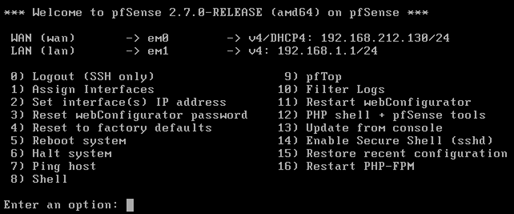
ตัวอย่างและสถานการณ์ที่เป็นรูปธรรม
ด้านล่าง ไฟร์วอลล์ pfSense คุณจะพบตัวอย่างที่ชัดเจนของวิธีการนำการกำหนดค่าไปใช้:
- การใช้งานในบริษัทองค์กร:
สร้างการเชื่อมต่อ VPN ระหว่างสำนักงานใหญ่และสาขาระยะไกล รวมศูนย์การจัดการ IP ด้วย DHCP และแยกแผนกด้วยโครงสร้าง VLAN - ใช้ในบ้าน:
มั่นใจในความปลอดภัยของการเชื่อมต่ออินเทอร์เน็ตแบบไฟเบอร์ ติดตั้งปลั๊กอินกรองเนื้อหาสำหรับการกรองเด็ก และจัดการเครือข่าย Wi-Fi - สภาพแวดล้อมการโฮสต์:
ด้วยการเรียกใช้ pfSense เสมือนในศูนย์ข้อมูล แยกเซิร์ฟเวอร์ไคลเอ็นต์และรักษาความปลอดภัยเครือข่ายภายใต้การรับส่งข้อมูลจำนวนมาก
ขั้นตอนสำคัญหลังการกำหนดค่า pfSense
การติดตั้งและการเริ่มต้น การตั้งค่า pfSense หลังจากกระบวนการนี้ ฉันขอแนะนำให้คุณตรวจสอบประเด็นต่อไปนี้:
- การสำรองข้อมูล: สำรองข้อมูลการตั้งค่าอย่างสม่ำเสมอ pfSense การสำรองข้อมูลการกำหนดค่า คุณสามารถส่งออกได้อย่างง่ายดายด้วยคุณสมบัตินี้
- ตรวจสอบบันทึก: ตรวจสอบบันทึกไฟร์วอลล์และบันทึกของระบบเป็นประจำ สามารถตรวจพบการรับส่งข้อมูลหรือข้อผิดพลาดที่น่าสงสัยได้ทันเวลา
- ใบรับรอง: ตรวจสอบให้แน่ใจว่าคุณได้ติดตั้งใบรับรอง SSL/TLS อย่างถูกต้องสำหรับเว็บอินเตอร์เฟสหรือการตั้งค่า VPN
- อัปเดต: ติดตามแพตช์รักษาความปลอดภัยใหม่และการอัปเดตเวอร์ชันและทำให้ระบบของคุณทันสมัยอยู่เสมอ
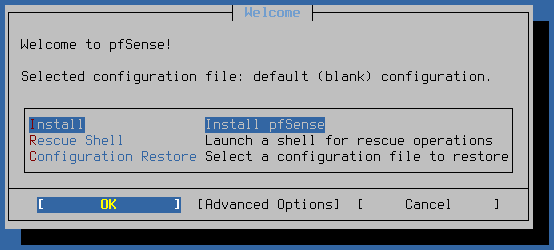
หากคุณต้องการตรวจสอบคำแนะนำด้านความปลอดภัยอื่นๆ ของเราในหัวข้อนี้
คุณสามารถดูเนื้อหาของเรา.
เพื่อเรียนรู้เพิ่มเติม
ดูเอกสาร Netgate อย่างเป็นทางการ คุณยังสามารถดูได้
คำถามที่พบบ่อย
ข้อกำหนดขั้นต่ำของระบบสำหรับการติดตั้ง pfSense คืออะไร
ข้อกำหนดขั้นต่ำสำหรับการติดตั้ง pfSense มักจะระบุเป็น RAM 512 MB และโปรเซสเซอร์ 1 GHz อย่างไรก็ตาม การตั้งค่า pfSense และ ไฟร์วอลล์ pfSense หากคุณกำลังจะใช้กฎเกณฑ์ที่เข้มงวด แนะนำให้ใช้ฮาร์ดแวร์ที่มีประสิทธิภาพมากกว่านี้
การตั้งค่า VPN บน pfSense ยากไหม?
ไม่ คุณสามารถตั้งค่า OpenVPN หรือ IPsec บน pfSense ได้อย่างง่ายดายโดยทำตามคำแนะนำ โดยเฉพาะอย่างยิ่งต้องขอบคุณคำแนะนำอินเทอร์เฟซ ขั้นตอนการกำหนดค่าจะดำเนินต่อไปทีละขั้นตอนและเพิ่มความปลอดภัยเครือข่ายของคุณ
pfSense ปลอดภัยแค่ไหน?
pfSense เป็นโซลูชันไฟร์วอลล์และเราเตอร์ที่ได้รับการอัปเดตและทดสอบอย่างต่อเนื่องโดยชุมชนโอเพ่นซอร์ส มีสภาพแวดล้อมที่ปลอดภัยมากพร้อมการอัปเดตเป็นประจำและการกำหนดค่าที่ถูกต้อง
บทสรุปและบทสรุป
ในคู่มือนี้ การติดตั้ง pfSense ขั้นตอนและ การตั้งค่า pfSense เราได้พูดคุยกันอย่างครอบคลุมถึงประเด็นสำคัญเกี่ยวกับ ส่วนลำดับความสำคัญ เช่น ฮาร์ดแวร์หรือการตั้งค่าสภาพแวดล้อมเสมือน การตั้งค่าเครือข่ายพื้นฐาน กฎไฟร์วอลล์ NAT, VLAN และ VPN เป็นเครื่องมืออันทรงพลังของ pfSense ไฟร์วอลล์ pfSense ให้วิธีแก้ปัญหา เมื่อพิจารณาถึงข้อดีและข้อเสีย การประเมินวิธีแก้ปัญหาทางเลือกจะช่วยให้คุณตัดสินใจได้ดีขึ้น โดยเฉพาะอย่างยิ่งในเครือข่ายองค์กรหรือสภาพแวดล้อมที่มีการรับส่งข้อมูลสูง ระบบ pfSense ที่กำหนดค่าอย่างเหมาะสมจะมอบประสบการณ์การจัดการเครือข่ายที่เชื่อถือได้และมีประสิทธิภาพสูง


ใส่ความเห็น